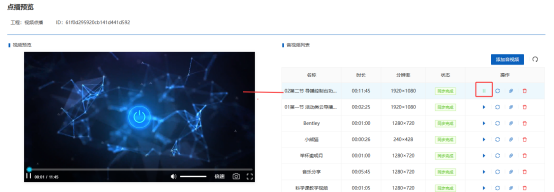|
帮助列表 |
点播工具操作说明
点播工具是调用素材库媒资,一键生成点播同步进行观看输出,实时监控和记录数据分析,便于及时响应、准确地分析点播情况。支持可添加多个视频素材媒资,选择切换不同分辨率视频点播输出,也支持一键嵌入点播代码至定义的前端页面。
Ø 点播工具业务组件,操作步骤流程:
① 创建点播工具工程
② 运行工程列表-进入点播监控操控台
③ 组件操作说明
Ø 流程操作步骤说明:
l 第一步:创建点播工具工程
(1)微服务业务组件/组件列表,选择 点播工具 组件。
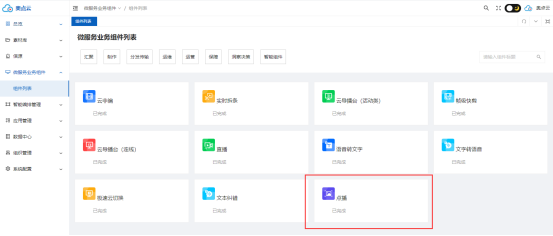
温馨提醒:使用 点播工具 组件,必须企业实名认证通过后才可使用。企业实名认证通过后请重新登录aPaas账号生效认证信息。
(2)点击 点播工具 组件,进入点播工具 创建工程的列表页面。
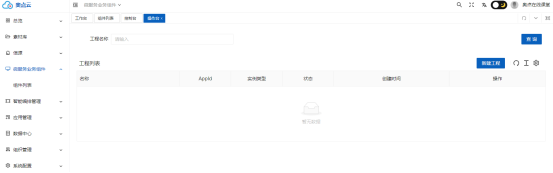
(3)新建工程,点击,弹出新建工程。输入点播工具 工程名称。
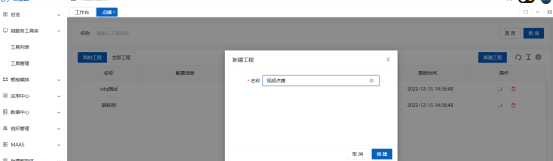
(4)工程信息输入后,点击确认按钮,成功创建 点播工具 工程。

操作功能说明:
①进入工程操控台 ②删除工程列表

第二步:运行工程列表 -- 进入点播监控操控台
(1)启用点播工具工程,点击预览按钮,进入点播监控操控台。

(2)进入点播监控操控台,进行添加点播视频,进行点播操作播放与暂停,可实时同步监控。
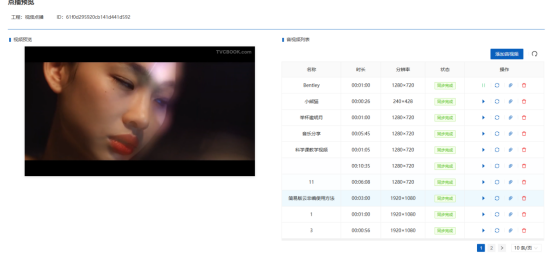
第三步:操作说明
1、创建点播工程,进入点播操控台。
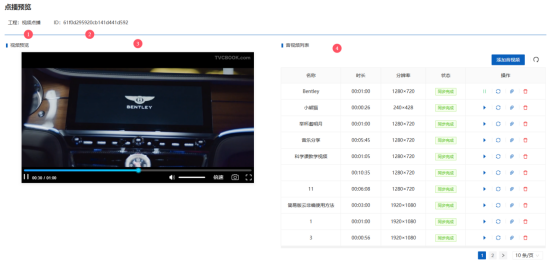
①点播工程名称 ②点播工程 ③播放点播视频预览区 ④添加点播视频列表
2、添加点播视频
①点击视频按钮
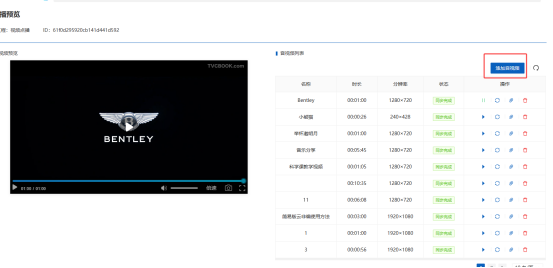
②弹出添加视频界面,支持可以添加音频、视频。提取素材库里的媒资。最多一次可选择10个视频。
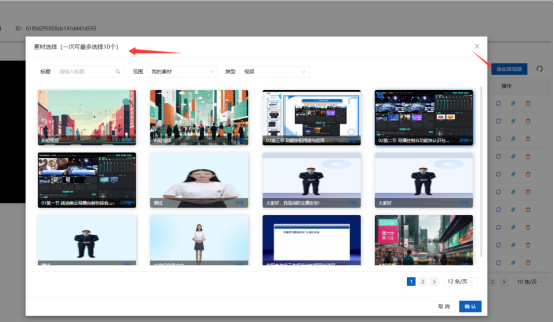
③可选中多个视频、音频文件,
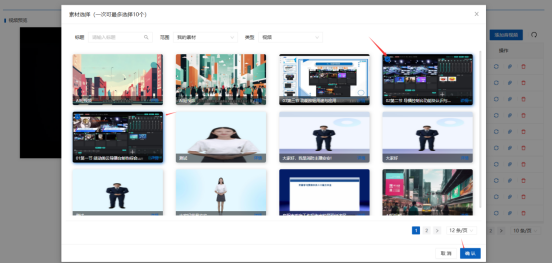
④选中好素材,点击确认按钮,
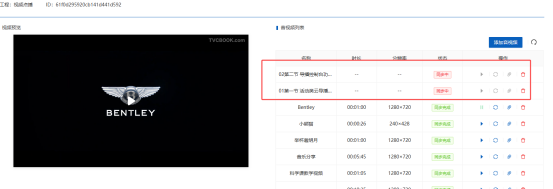
⑤可点播视频列表,同步状态,显示同步中。
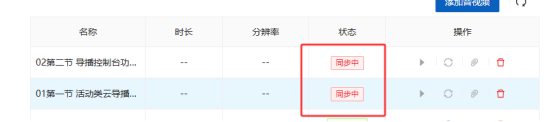
⑥同步状态,显示同步完成。

⑦可点播视频列表,操作按钮说明
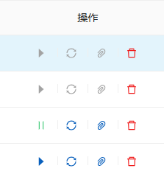
l 视频点播列表:读取视频名称、视频长度、分辨率、同步状态,操作按钮。
l 音频点播列表:读取视频名称、视频长度、同步状态,操作按钮。
l 操作按钮说明:开始/暂停按钮、转码按钮、点播链接、删除点播列表。
A、转码按钮
点击,选择转码的格式,选中点击再点击确定按钮,进行转码处理。
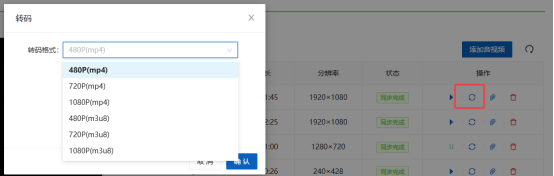
转码成功,在开始按钮和分享链接处,可以选择已转码的分辨率格式的视频。
B、开始/暂停按钮
点击开始按钮,可以选择原片、已转码的分辨率格式的视频。
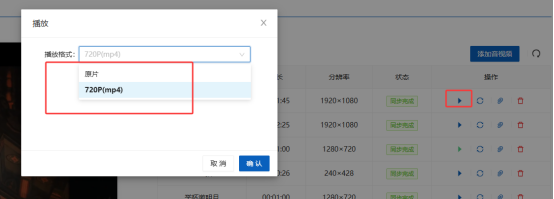
选中播放模式的文件,点击确定按钮,成功预监进行播放。该点播视频的开始按钮呈暂停按钮,可点击暂停处理。
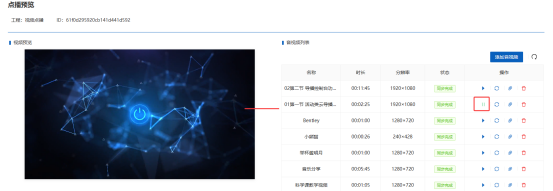
C、点播链接
点击点播链接,显示原片与已转码的分享的点播链接。
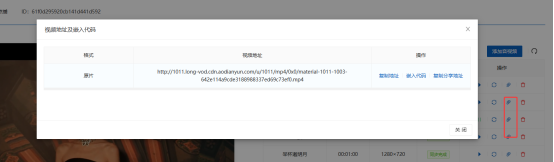
l 可点击复制按钮进行复制点播的视频地址。
l 点击嵌入代码按钮,弹出点播的播放器代码,可嵌入到客户的前端页面。

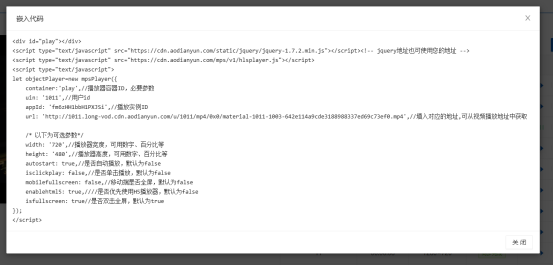
D、删除点播列表
点击删除按钮,弹出提示,点击确定按钮,可删除当前点播视频列表。取消,则不操作删除。
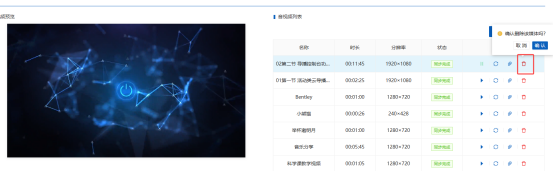
⑧可点击开始按钮,进行点播预监查看。